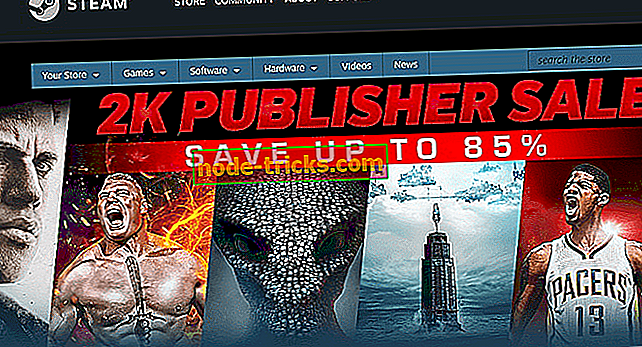A Gmail 76997-es hibájának egyszer és mindenkorra történő kijavítása
Ha 76997-es hibát kap a Gmail-fiók használata során, ez a hibaelhárítási útmutató segít megoldani a problémát.
A Gmail e-mailezési szolgáltatása az egyik legelterjedtebb a világon, és számos új és fejlett funkcióval rendelkezik, valamint egy interaktív felület, amely a felhasználók kedvencei közé tartozik.
A szolgáltatás azonban nem más, mint más szolgáltatások, vagy akár szoftverek, és ez a folyamatok mellett a munka, a kommunikáció és a termelékenység általános hatásait is befolyásolhatja.
A Gmail-felhasználók különböző technikai problémákról számoltak be, amelyek többségét a támogató csapat könnyen megoldja. Ezek között a hibák a 76997-es hiba, amely hibaüzenet jelenik meg, amikor egyetlen e-mailt küldünk egy névjegycsoportnak, de néha egyetlen címzettnek is.
A Gmail problémáinak kezelése azonban nem igényel sok technikai ismeretet, ezért itt van néhány hibaelhárítási javítás és egyéb megoldás, amellyel a Gmail 76997-es hiba megoldható.
Hogyan javíthatom a Gmail 76997-es hibáját?
- Előzetes javítások
- Hozzon létre egy névjegycsoportot
- Labs engedélyezése
- A böngésző gyorsítótár adatainak törlése
- A rosszindulatú szoftverek keresése
- Az összes harmadik féltől származó szoftver letiltása
- Hajtsa végre a Clean boot programot
- A bővítmények letiltása (Chrome)
- Labs tiltása
1. Előzetes javítások
- Ellenőrizze, hogy frissült-e a böngészője
- Ellenőrizze a telepített bővítményeket, tiltsa le őket, és indítsa újra a böngészőt
- Ellenőrizze, hogy a szoftverbiztonsági programok nem zavarják-e a Gmail alkalmazást
- Kapcsolja az e-mail szerverét egy másik e-mail kliensre, mint például a Gmail Microsoft Outlook-ra való mozgatása
- Hozzáférés a Gmailhez egy inkognitó / privát ablakban
- Hozzáférés a Gmailhez egy másik böngészőből
2. Hozzon létre egy névjegycsoportot
Létrehozhat egy partnercsoportot, majd e-mailben elküldheti ezt a csoportot:
- Ugrás a Google Névjegyekre.
- A „Címkék” alatt a bal oldalon kattintson a Címke létrehozása elemre (vagy lépjen kapcsolatba a régi partnerek névjegyeinek csoportosítására.)
- Írjon be egy nevet, majd kattintson az OK gombra.
3. Engedélyezze a Labs-ot
A 76997-es Gmail-hiba akkor fordulhat elő, ha az összes Gmail-laboratórium le van tiltva, így egy Labs engedélyezéséhez tegye a következőket:
- Nyissa meg Gmail-fiókját.
- Kattintson a jobb felső oldalon lévő Fogaskerék ikonra.
- Válassza a Beállítások lehetőséget.
- Kattintson a Labs fülre.

- Elérhető laborok engedélyezése.
- A megerősítéshez kattintson a Módosítások mentése gombra
4. Törölje a böngésző gyorsítótáradatait
A 76997-es Gmail hibakód akkor keletkezhet, ha a böngészőben tárolt Gmail-gyorsítótár megszakítja a műveletet. Törölje a gyorsítótárat és indítsa újra a böngészőt. Ezt csináld meg:
Google Chrome
- Nyissa meg a Google Chrome-t a címsorban, írja be a chrome : // settings / clearBrowserData parancsot

A következő elemek törlése pontban válassza ki az idő kezdetét.
- Ellenőrizze az összes jelölőnégyzetet
- Ezután kattintson a Böngészési adatok törlése elemre.
5. A rosszindulatú szoftverek keresése
Ha a Windows operációs rendszere rosszindulatú kódot futtat, akkor a Gmail 76997-es hibáját kaphatja. Ebben az esetben végezzen teljes víruskereső vizsgálatot, hogy ellenőrizze, hogy vannak-e olyan kártékony programok, amelyeket a biztonsági szoftver vagy a Windows Defender használatával, vagy akár a Microsoft segítségével végezhet. Biztonsági alapok, ha nincs víruskereső. Győződjön meg róla, hogy ezek frissülnek, majd futtassa a vizsgálatot.
6. Tiltsa le az összes harmadik féltől származó szoftvert
A harmadik féltől származó alkalmazások a 76017-es Gmail hibát okozhatják a böngészőhöz tartozó bővítményen vagy csatlakozón keresztül, vagy akár a Windows minden egyes indításakor futó Windows alkalmazáson keresztül. A harmadik féltől származó alkalmazások letiltása javíthatja a problémát.
7. Hajtsa végre a Clean boot programot
- Kattintson a Start gombra, és írja be az msconfig parancsot, majd a keresési eredmények közül válassza a Rendszerkonfiguráció lehetőséget.
- A Rendszerkonfiguráció párbeszédpanel Szolgáltatások lapján érintse meg a vagy kattintson a Minden Microsoft szolgáltatás elrejtése jelölőnégyzet kiválasztásához, majd érintse meg a vagy az Összes letiltása elemet.

- A Rendszerkonfiguráció párbeszédpanel Startup lapján érintse meg a vagy a Feladatkezelő megnyitása elemet .

- A Start menüben a Feladatkezelőben, minden egyes indítási elemnél válassza ki az elemet, majd kattintson a Letiltás gombra .
- Zárja be a Feladatkezelőt.
- A Rendszerkonfiguráció párbeszédpanel Startup lapján kattintson az OK gombra, majd indítsa újra a számítógépet.
- Próbálja meg megnyitni a Gmailt.
8. A bővítmények letiltása (Chrome)
- Nyisson meg egy új lapot a Google Chrome-ban.
- Írja be ezt az útvonalat : // kiterjesztések / a címsorba.
- A szükségtelen alkalmazások letiltása vagy eltávolítása.
9. Tiltsa le a Labs-ot
Egyszerre letilthatja a Labs-et, hogy megtudja, hogy melyik a Gmail 76997-es hibáját okozza. Ehhez:
- Nyissa meg a Gmail szolgáltatást.
- A jobb felső sarokban kattintson a Beállítások gombra
- Kattintson a Beállítások gombra.
- Kattintson a Labs fülre.
- Minden engedélyezett laboratórium mellett válassza a D isable lehetőséget .
- Az oldal alján kattintson a Módosítások mentése gombra.
Meg tudta oldani a 7 6997-es Gmail-hibát, és énekeljen ezek közül a megoldások közül? Tudassa velünk az alábbi megjegyzések részben.